Lizenzverwaltung mit dem FlexNet Publisher
Die Bereitstellung des Concurrent Use Lizenzdienstes und die Lizenzverwaltung erfolgt mit dem „FlexNet Publisher License Server Manager“ von Flexera.
Um Informationen zum Lizenzdienst abrufen zu können, stellt der FlexNet Publisher eine browserbasierte Anwendung zur Verfügung. Der Zugriff erfolgt über die Adresse http://<servername>:<HTTP-Port>/ (Lokale Standardadresse: http://localhost:8090/).
Im FlexNet Publisher stehen zwei Board-Kategorien zur Verfügung:
-
Dashboard
-
Administration
Kategorie "Dashboard"
Die Startseite zeigt das Dashboard mit den zur Verfügung stehenden Concurrent Use Lizenzen und der aktuellen Lizenznutzung.
Die GISconnector for Excel Lizenzen werden hier als "GCEX" bezeichnet (Spalte "Feature"). In der Spalte "Version" ist die aktuell unterstützte GISconnector for Excel Version ersichtlich.
Die Spalte "In Use (Available)" zeigt die zur Verfügung stehende Anzahl an Lizenzen und die aktuelle Lizenznutzung an.
Für den Fall, dass die installierte Concurrent Use Lizenz zeitlich begrenzt ist, wird das Enddatum in Spalte "Expiration" angezeigt.
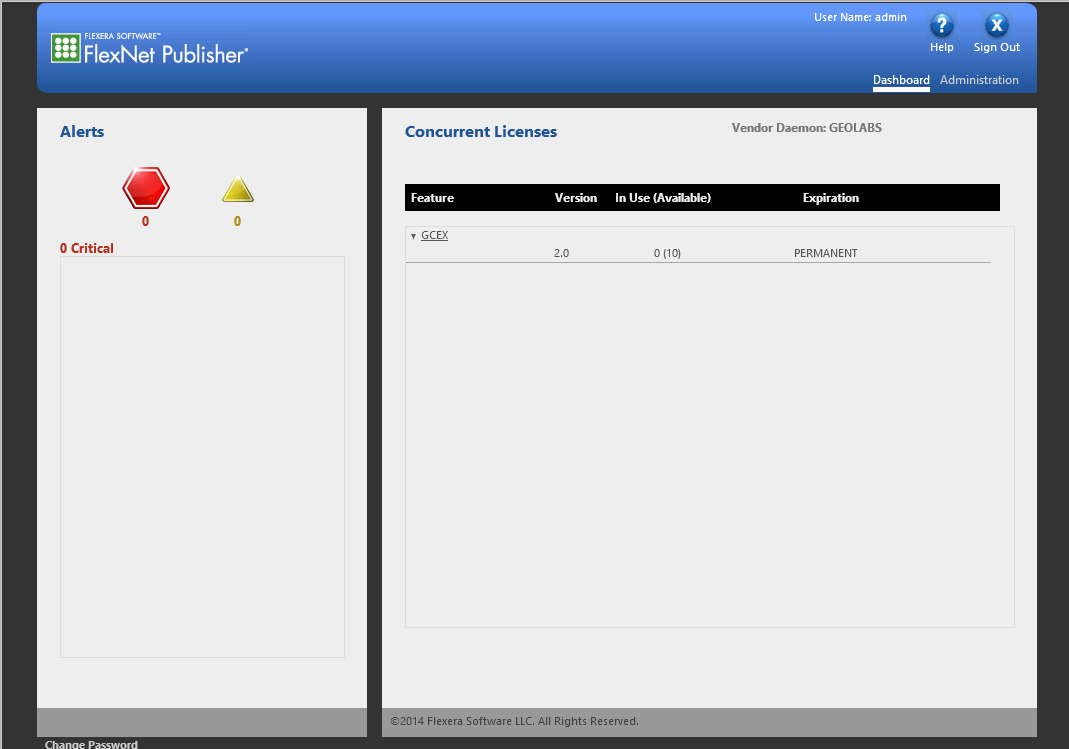
Wird aktuell eine Lizenz genutzt, steht in einer fünften Spalte zusätzlich der Link "Hosts" zur Verfügung:
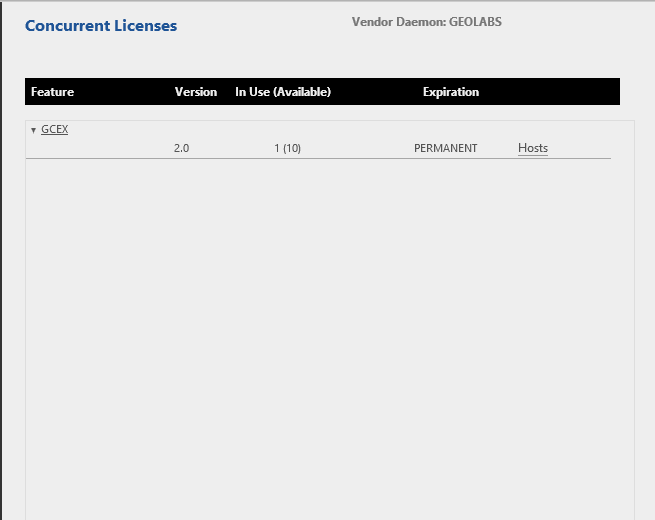
Mit Klick auf „Hosts“ werden die Rechner und angemeldeten Benutzer aufgelistet, die aktuell eine Lizenz nutzen.
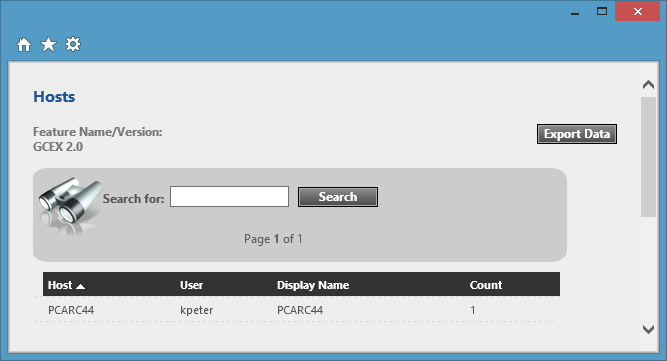
Kategorie "Administration"
Die Administration erfolgt nach erfolgreicher Anmeldung unter der Kategorie „Administration“.
Voreingestellte Anmeldedaten:
User Name: admin
Password: admin
Beim erstmaligen Anmelden muss das Passwort geändert werden.
Unter Administration stehen fünf Hauptkategorien zur Auswahl:
-
System Information
-
User Configuration
-
Alert Configuration
-
Server Configuration
Soll der Zugriff auf das Webinterface über HTTPS erfolgen, kann dies hier konfiguriert werden (enable HTTPS).
Standardmäßig ist der HTTPS-Port = 0 (kein HTTPS). Wird der Port zur Verwendung von HTTPS geändert, muss der Lizenzserver gestoppt und neu gestartet werden.
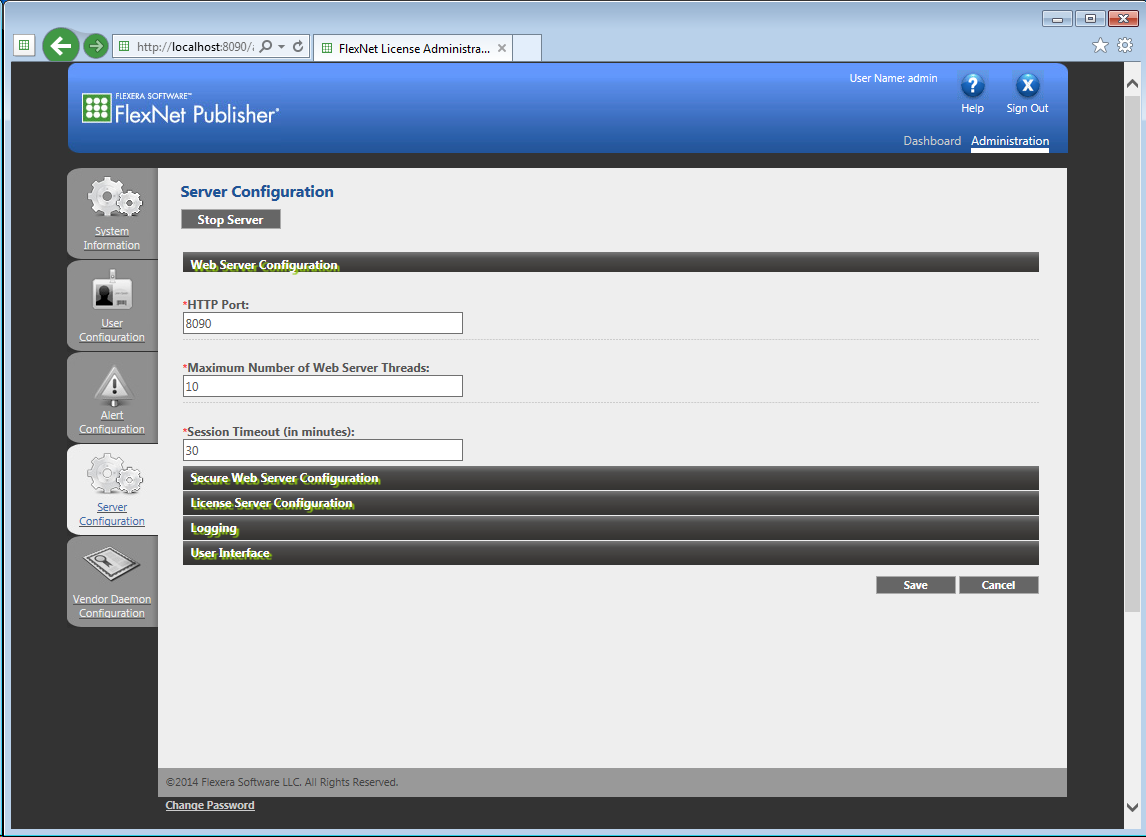
-
Vendor Daemon ConfigurationDer Vendor Daemon Port übernimmt die interne Kommunikation des Servers mit dem Vendor Daemon. Standardmäßig muss dieser Port nicht definiert werden.
Wird allerdings eine Firewall verwendet, sollte dieser Port vom Nutzer definiert werden.
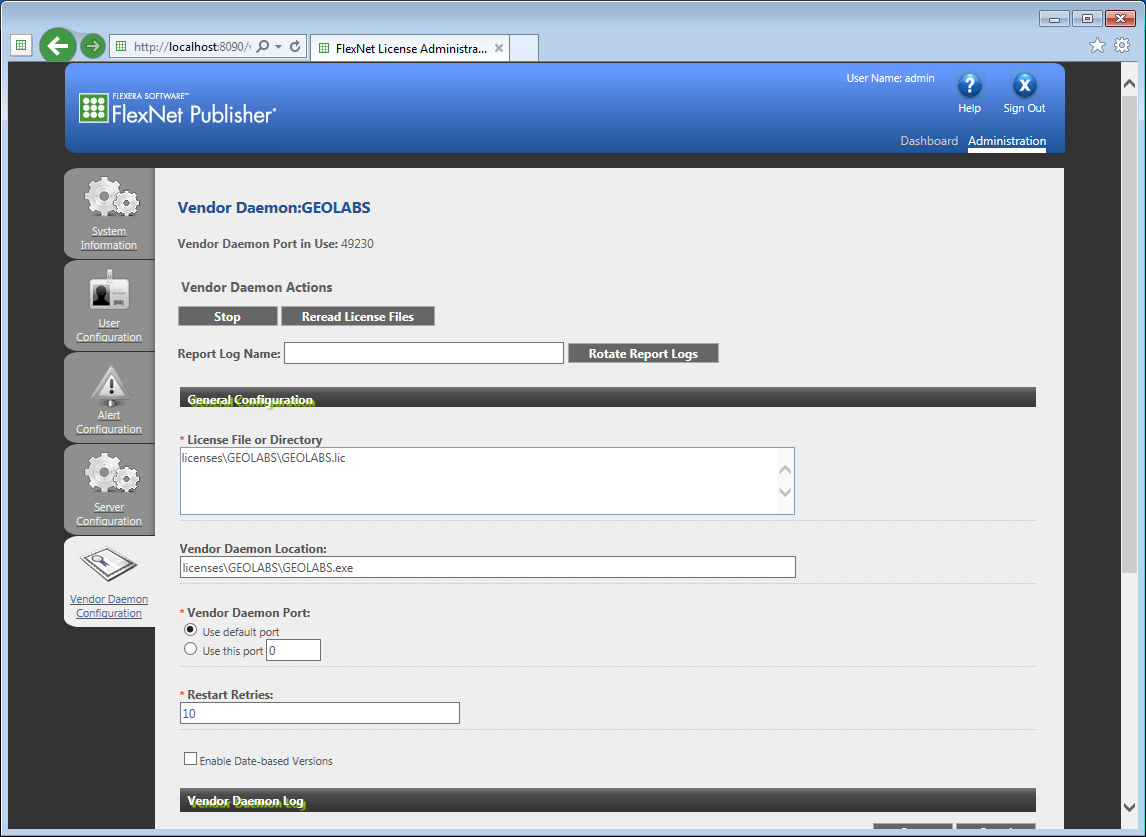
Nähere Informationen finden Sie über die Schaltfläche "Help".
Nachdem Sie sichergestellt haben, dass auf Ihrem Lizenzserver alle Einstellungen korrekt vorgenommen wurden, können Sie nun die Einstellung auf Ihren Client-Rechnern vornehmen.